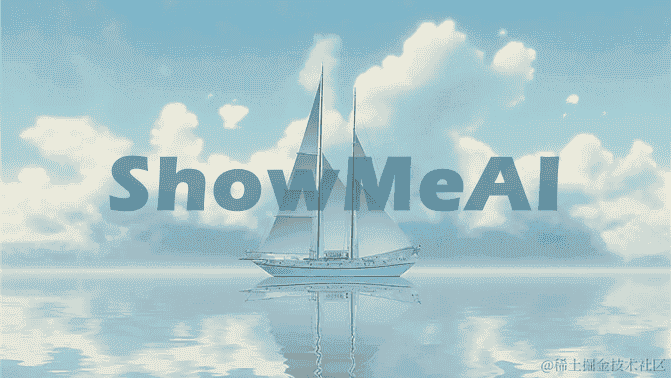Android APK 安装指南:一步一步的安装解析
2023-12-05 15:28:40
Android APK 安装指南:从 A 到 Z 的深入讲解
在 Android 设备上安装应用程序是您日常数字生活中至关重要的一部分。无论是更新您最喜欢的应用程序,还是尝试新的游戏或工具,了解安装过程的来龙去脉至关重要。本文将带您踏上 Android APK 安装的完整旅程,从系统和预制应用程序的自动安装到第三方应用程序和命令行安装的更高级选项。
系统和预制应用程序安装:无忧体验
当您启动您的 Android 设备时,您会发现一些应用程序已经预先安装在其中。这些系统和预制应用程序通常由设备制造商或运营商安装,提供设备基本功能和服务的关键功能。安装过程完全自动化,您无需手动干预即可享受这些应用程序。
网络下载应用程序安装:通过商店的便捷方式
Google Play 商店和其他应用程序商店为您提供了获取和安装各种应用程序的便捷途径。只需搜索您要安装的应用程序,点击“安装”按钮,剩下的事情就交给我们了。大多数情况下,网络下载应用程序的安装过程是无缝且自动的。
第三方应用程序安装:解锁应用程序的更广阔世界
有时,您可能希望安装不在 Google Play 商店或其他应用程序商店中的应用程序。这就是第三方应用程序发挥作用的地方。您可以从第三方网站下载 APK(Android 应用程序包)文件,该文件包含安装应用程序所需的所有文件。
要安装第三方应用程序,您需要在手机上启用“未知来源”选项。此设置允许您安装来自 Google Play 商店之外的应用程序。找到下载的 APK 文件,点击“安装”,应用程序就会安装到您的设备上。
命令行安装:专家的选择
如果您喜欢更技术性的方法,命令行安装是通过 Android Debug Bridge (ADB) 工具进行的。ADB 是一种命令行工具,允许您通过 USB 数据线将计算机与 Android 设备连接起来。使用 ADB,您可以通过计算机上的命令来安装应用程序。
常见的安装问题:如何诊断和修复
即使是经验丰富的 Android 用户也可能会遇到应用程序安装问题。以下是一些常见问题以及如何解决这些问题的提示:
-
应用程序安装失败 :此错误可能是由多种原因造成的,包括应用程序与设备不兼容、设备存储空间不足、应用程序签名无效或设备上安装了旧版本应用程序。
-
应用程序无法启动 :应用程序无法启动可能是因为应用程序与设备不兼容、设备内存不足、应用程序权限未被授予或设备上安装了旧版本应用程序。
解决安装问题:一步一步排除故障
如果您遇到安装问题,请尝试以下故障排除步骤:
-
检查应用程序与设备的兼容性 :在 Google Play 商店或其他应用程序商店中查看应用程序的系统要求,以确保其与您的设备兼容。
-
确保设备上有足够的存储空间 :在设备的“设置”应用中查看存储空间,确保有足够的可用空间来安装应用程序。
-
检查应用程序的签名是否有效 :使用 APK 签名验证工具检查应用程序的签名是否有效。
-
更新设备上的应用程序 :在 Google Play 商店或其他应用程序商店中查看应用程序的更新,并更新设备上的应用程序。
-
授予应用程序权限 :在设备的“设置”应用中查看应用程序的权限,并授予所需的权限。
结论:掌握 Android 应用程序安装艺术
掌握 Android 应用程序安装过程是提升您的设备体验的关键。通过遵循本文中的步骤,您可以轻松安装所需的应用程序,避免常见问题并享受流畅无缝的安装体验。
常见问题解答:您的安装难题解答
- 我无法在 Google Play 商店中找到特定的应用程序。如何安装它?
您可以尝试从第三方网站下载 APK 文件并安装它。但是,请确保仅从信誉良好的来源下载 APK 文件,以避免恶意软件和其他安全风险。
- 为什么我在安装第三方应用程序时看到“应用程序未安装”错误?
这可能是因为您没有在手机上启用“未知来源”选项。转到“设置”>“安全”>“未知来源”,并启用该选项。
- 我安装了一个应用程序,但它显示“应用程序已停止”错误。我该怎么办?
这可能是因为应用程序与您的设备不兼容或设备上没有足够的内存。尝试更新应用程序或联系开发人员寻求支持。
- 如何使用 ADB 安装应用程序?
在计算机上打开 ADB 工具并输入以下命令:
adb install package.apk
确保已将设备连接到计算机并启用 USB 调试。
- 如果应用程序安装失败,我该怎么办?
检查应用程序与设备的兼容性、设备上的存储空间和应用程序的签名。您还可以在线搜索错误代码或联系开发人员寻求支持。